Muitos usuários do Windows 10/11 reclamam que a impressora de rede não aparece no PC. Mesmo depois de reiniciar o PC e a impressora, ainda não funciona. Isso é confuso. Mas não se preocupe, fornecerei alguns métodos válidos para consertar isso.
Experimente essas correções
Aqui estão 5 soluções para resolver o problema da impressora. Você pode apenas tentar até que sua impressora de rede apareça.
- Clique no Procurar caixa e digite cmd . Clique Prompt de comando .
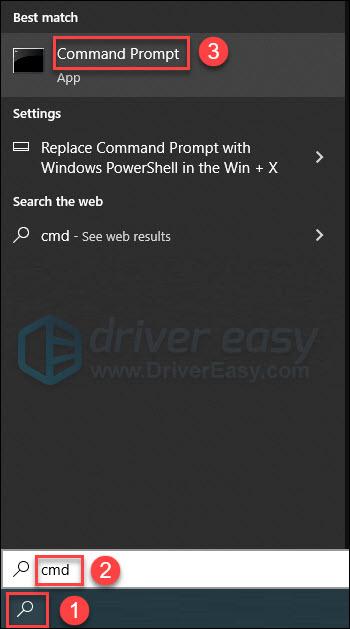
- Descubra o endereço de IP na etiqueta de informações da impressora.
- Tipo pingar e então endereço de IP (por exemplo, ping 10.26.76.249) na caixa de diálogo do prompt de comando e pressione Digitar . Observe que um espaço é necessário entre o comando ping e o endereço IP.
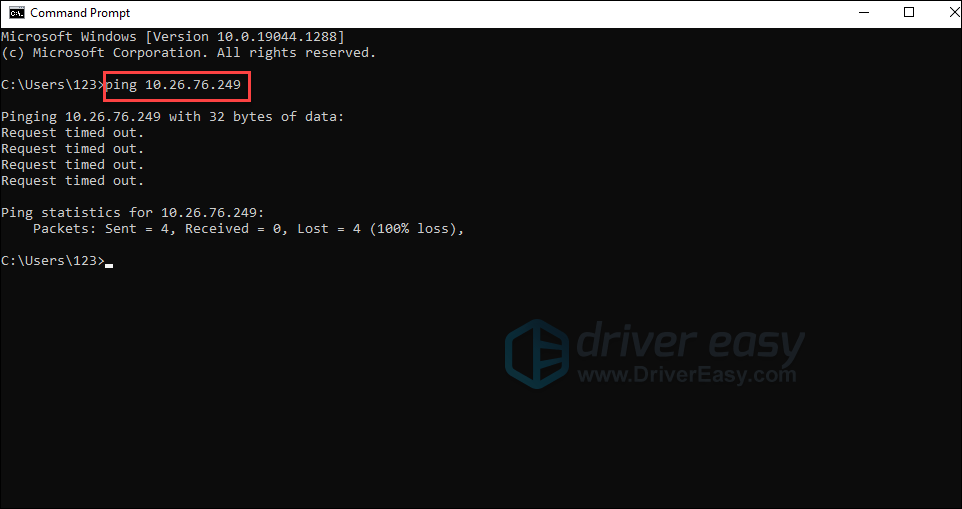
- Seu PC executará o comando ping e detectará se sua impressora está conectada à rede.
- Clique no Procurar caixa no canto inferior esquerdo da tela e digite painel de controle . Clique no Painel de controle .
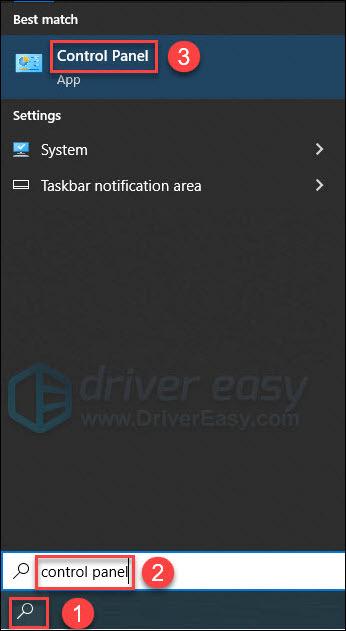
- Clique Hardware e som .
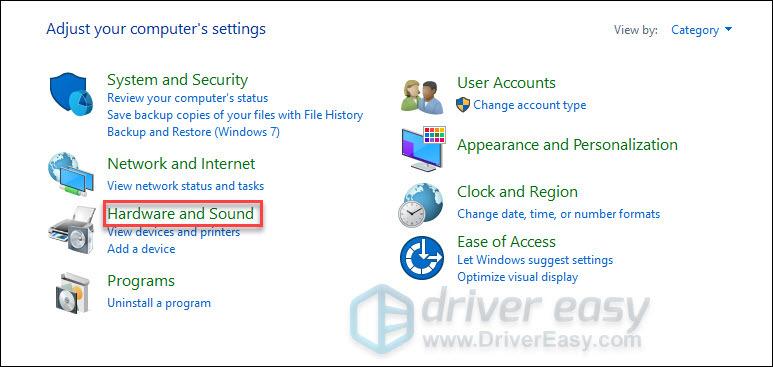
- Clique Dispositivos e Impressoras .
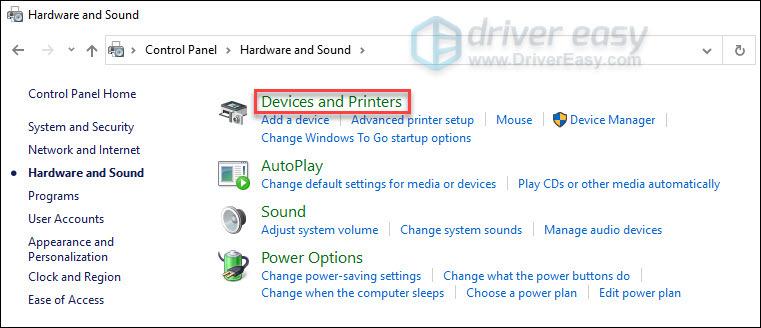
- Clique Adicionar uma impressora .
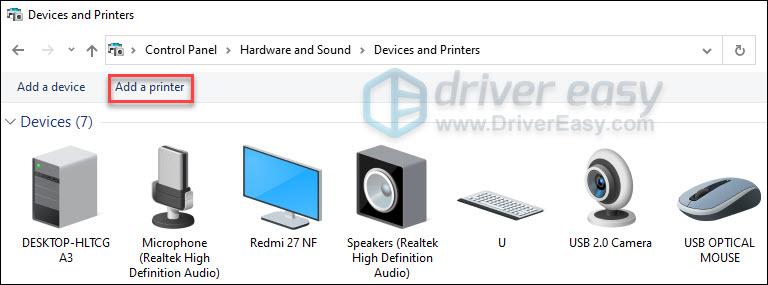
- As janelas abaixo irão aparecer. Se o seu PC não detectar sua impressora automaticamente, clique em A impressora que desejo não está listada .
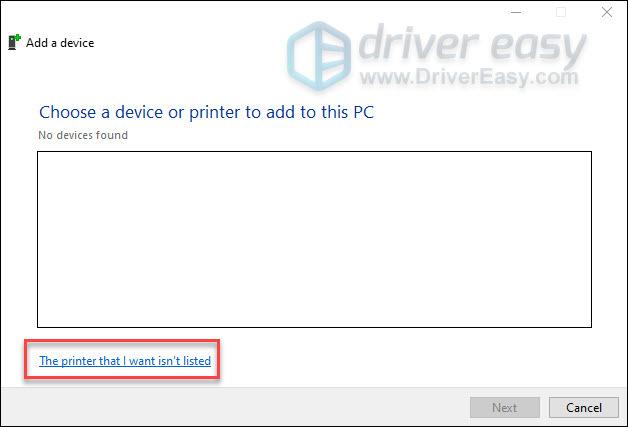
- Clique no botão de opção ao lado de Selecione uma impressora compartilhada por nome . Digite o nome do seu computador ou impressora na caixa de texto vazia e clique no botão Próximo Botão.
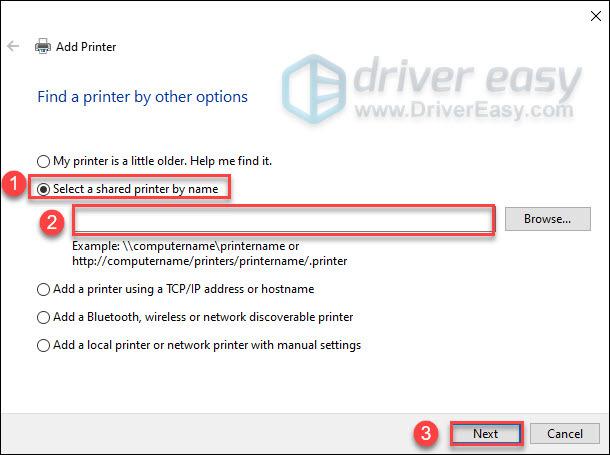
- Seu PC se conectará à impressora que você adicionar. Então você pode verificar se a sua impressora de rede está visível no seu PC.
- Execute o Driver Easy e clique no botão Escaneie agora botão. O Driver Easy irá então verificar o seu computador e detectar quaisquer drivers que precisem ser atualizados.
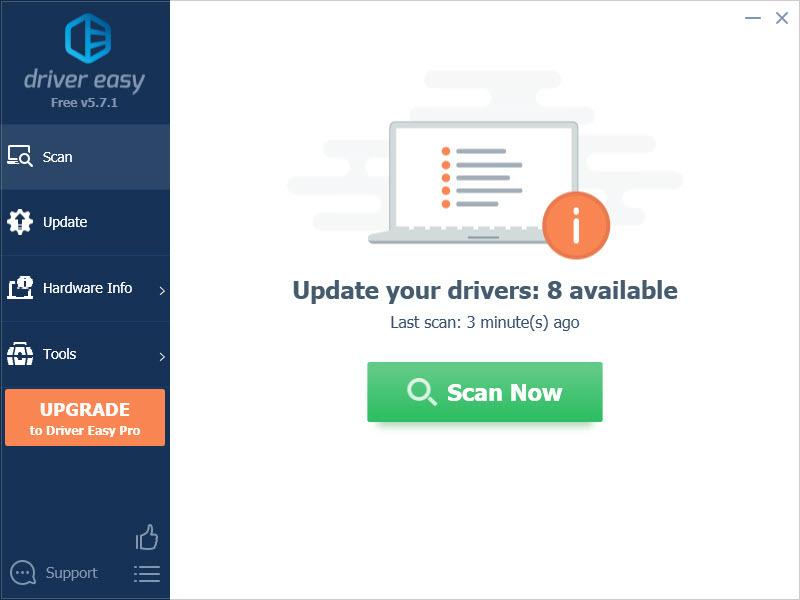
- Você pode optar por atualizar o driver com uma versão GRATUITA. Clique no Atualizar ao lado do driver sinalizado para baixar automaticamente a versão correta desse driver, então você pode instalá-lo manualmente.
Ou você pode clicar Atualize tudo para baixar e instalar automaticamente a versão correta de todos os drivers ausentes ou desatualizados em seu sistema. (Isso requer o Versão profissional – você será solicitado a atualizar quando clicar Atualize tudo ).
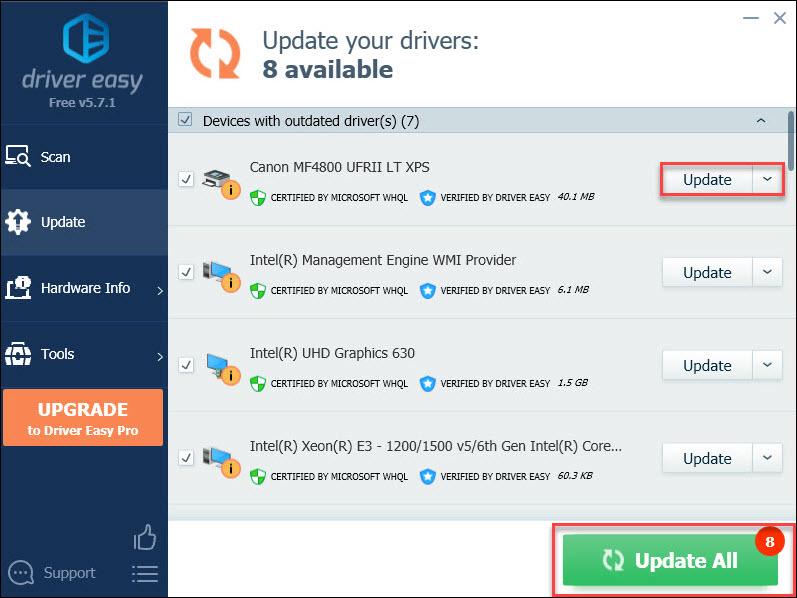
- aperte o janelas chave do logotipo e R tecla no teclado ao mesmo tempo para abrir o Correr diálogo.
- Tipo serviços.msc e então pressione Digitar .
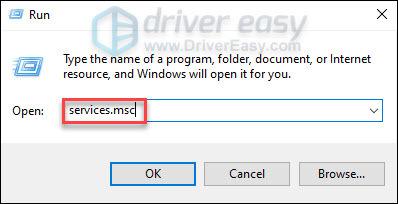
- Deslize o mouse até encontrar o Spooler de impressora . Clique duas vezes no Spooler de impressora .
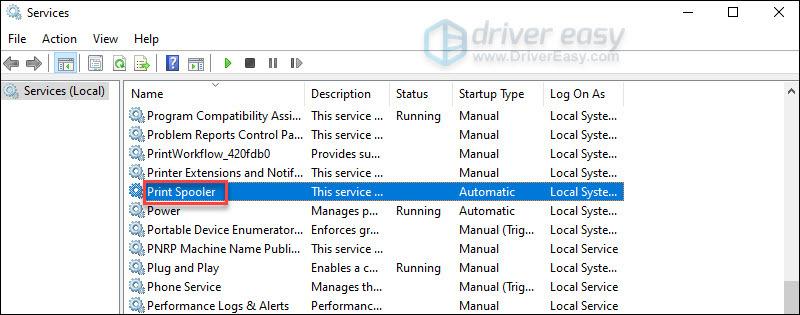
- O Propriedades do spooler de impressão a caixa de diálogo aparecerá. Clique Começar e selecione o OK botão.
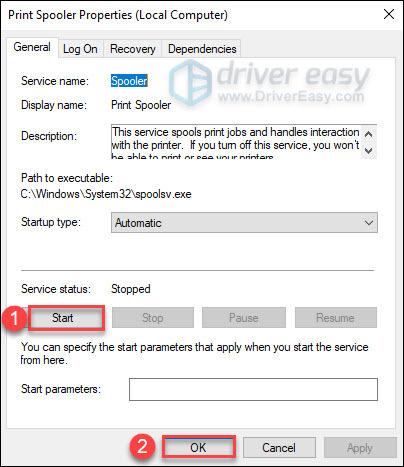
- No teclado, pressione o janelas chave do logotipo e EU tecla ao mesmo tempo para abrir as configurações.
- Clique no Atualização e segurança nas opções do menu.
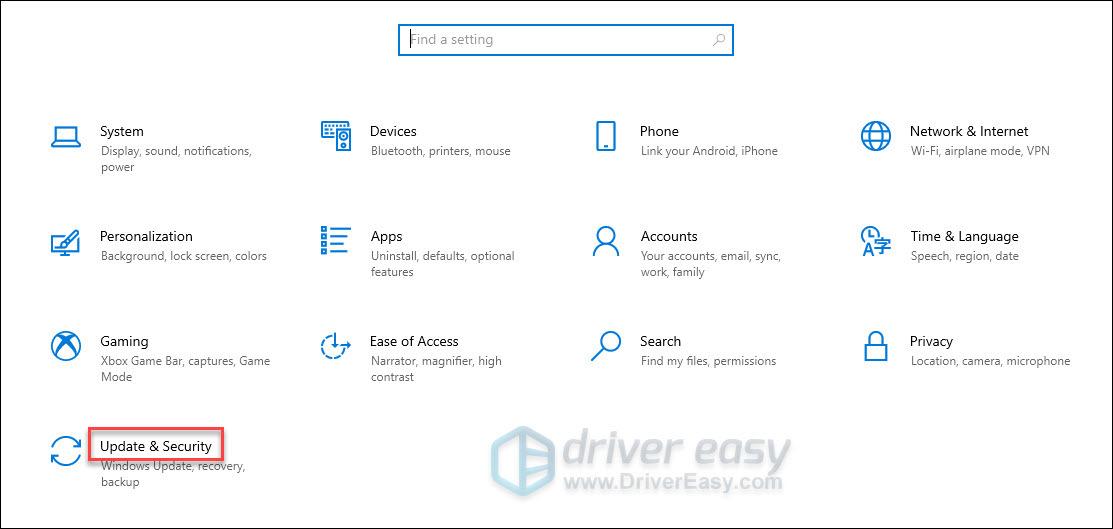
- Selecione Solucionar problemas no painel esquerdo e clique em Solucionadores de problemas adicionais (ou se Impressora aparece no painel direito, clique em Execute o solucionador de problemas abaixo Impressora ).
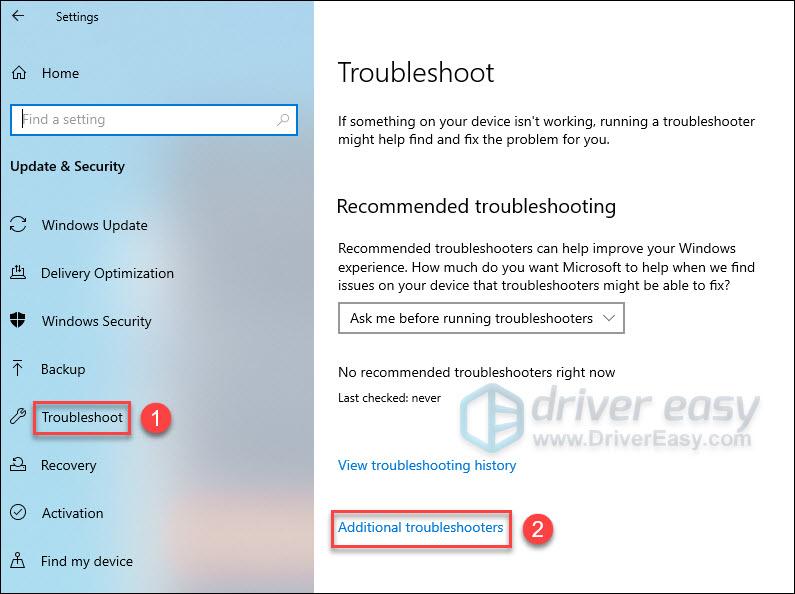
- Clique Execute o solucionador de problemas abaixo Impressora .
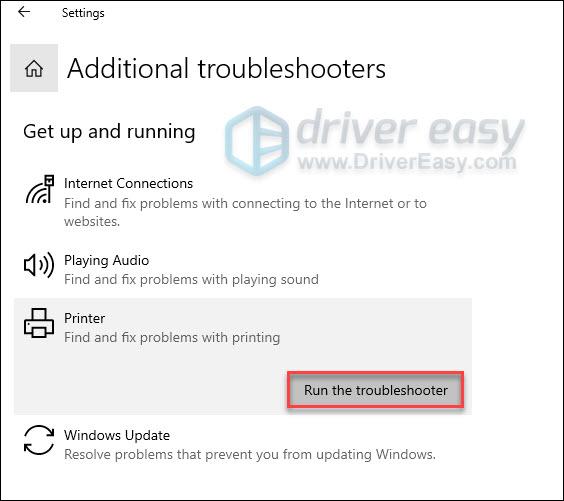
- O solucionador de problemas corrigirá os problemas que possa encontrar. Depois que o solucionador de problemas terminar o trabalho, veja se a impressora está visível no PC.
Correção 1: verifique a conexão de rede
A conexão de rede é necessária, mas facilmente negligenciada. Quando sua impressora não aparece no PC, você deve primeiro verificar a conexão de rede. Depois de descobrir que a rede está desconectada, você precisará reconectá-la.
Etapa 1: execute um comando ping
Etapa 2: Reconecte a impressora
Se a sua impressora não estiver conectada à rede, você poderá reconectá-la. Como isso varia de fabricante para impressora, você pode consultar o manual da impressora para obter instruções ou consultar o pessoal de serviço no site da impressora.
Se a sua impressora estiver conectada, mas ainda não aparecer no PC, você pode passar para o próximo método.
Correção 2: adicione sua impressora de rede aos Dispositivos e Impressoras
Somente quando sua impressora for adicionada a Dispositivos e Impressoras, seu PC poderá detectá-la e encontrá-la. Ou seja, se a sua impressora de rede não estiver adicionada aos Dispositivos e Impressoras, a sua impressora de rede não aparecerá. Você pode adicionar sua impressora de rede para corrigir o problema.
Correção 3: atualize os drivers da impressora
Quando o Windows é atualizado, mas o driver da impressora não, a impressora pode não ser compatível com a versão do Windows. Isso pode causar uma série de problemas, inclusive a impressora não aparecer no PC. Portanto, você pode tentar atualizar os drivers da impressora de duas maneiras para corrigir o problema.
Opção 1 – Baixe e instale manualmente o driver
Você pode atualizar o driver de impressão manualmente acessando o site do fabricante e procurando o driver correto mais recente. Isso levará tempo e esforço.
Opção 2 – Atualizar o driver automaticamente
Se você não tiver tempo, paciência ou conhecimentos de informática para atualizar o driver da impressora manualmente, poderá fazê-lo automaticamente com Motorista Fácil .
Motorista Fácil reconhecerá automaticamente o seu sistema e encontrará os drivers corretos para ele. Em outras palavras, você não precisa saber exatamente qual sistema seu computador está executando, não precisa correr o risco de baixar e instalar o driver errado e não precisa se preocupar em cometer erros durante a instalação.
Você pode atualizar seus drivers automaticamente com o GRATUITO ou o Versão profissional do Driver Fácil. Mas com a versão Pro são necessários apenas 2 cliques:
Depois de atualizar os drivers do dispositivo, veja se a impressora da rede aparece. Caso contrário, vá para o próximo método.
Correção 4: habilite o serviço Spooler de impressão
O Spooler de impressora service é responsável por gerenciar todos os trabalhos de impressão. Ou seja, se o serviço for desativado, causará uma série de problemas na impressora. Portanto, quando sua impressora de rede não estiver visível no PC, você pode tentar verificar o serviço de spooler de impressão e ativá-lo.
Depois de ativar o serviço Spooler de impressão, você pode verificar se a sua impressora de rede aparece no seu PC.
Correção 5: execute o solucionador de problemas da impressora
O Solucionador de problemas pode encontrar e resolver qualquer problema do seu PC automaticamente. Depois de tentar o método acima, ele ainda não funciona. Você pode executar o Solucionador de problemas para verificar se há algum erro na impressora.
Resumindo, espero que este artigo seja útil para você. Se você tiver alguma dúvida, fique à vontade para deixar um comentário abaixo.
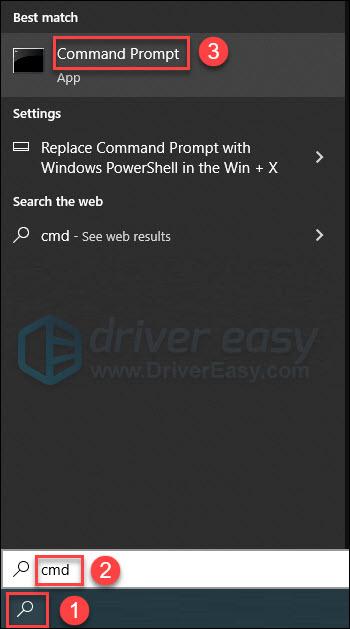
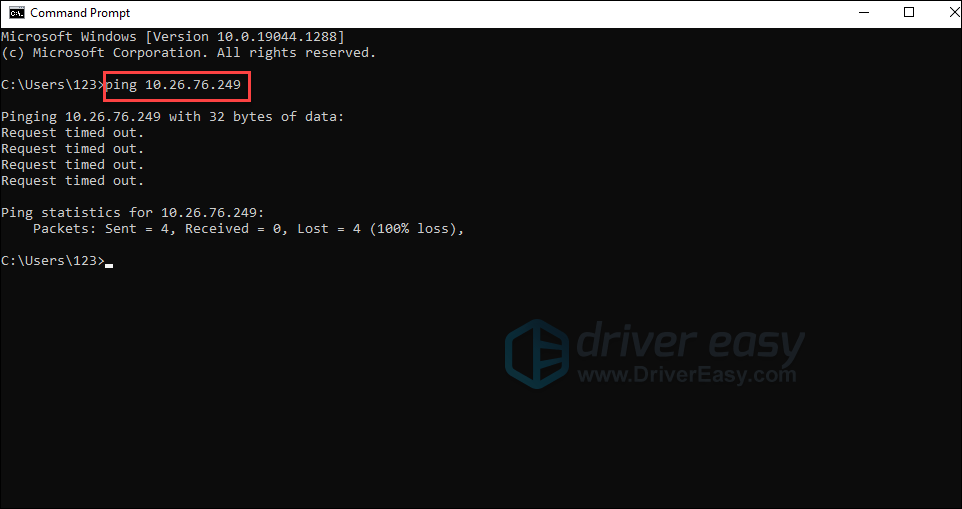
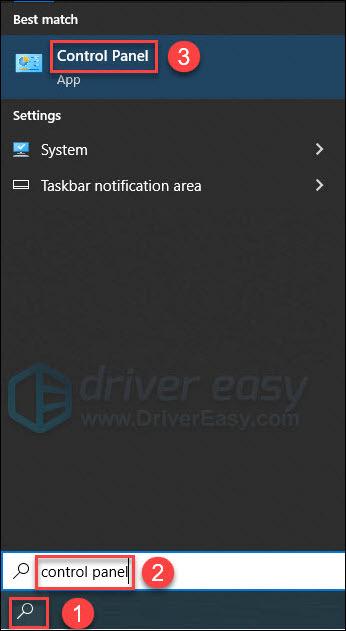
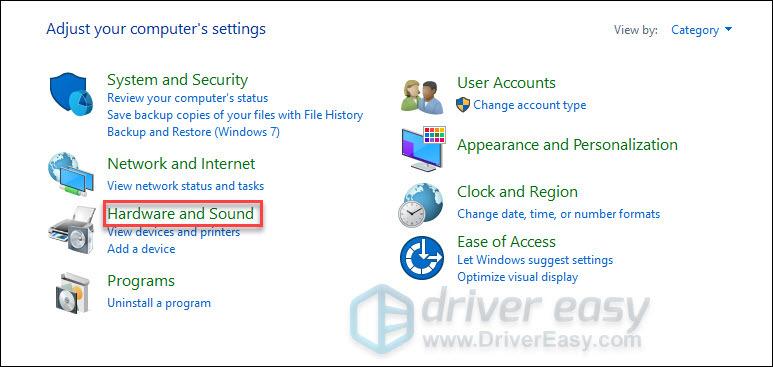
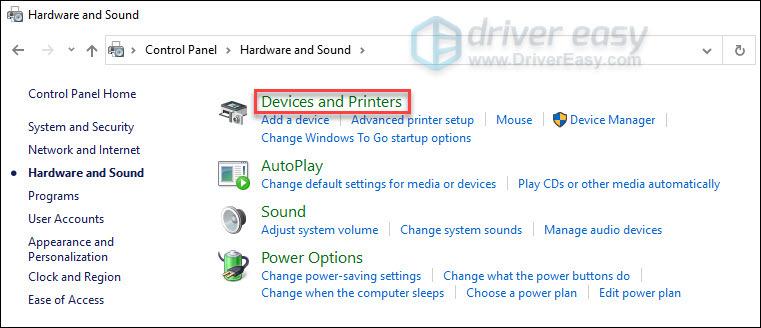
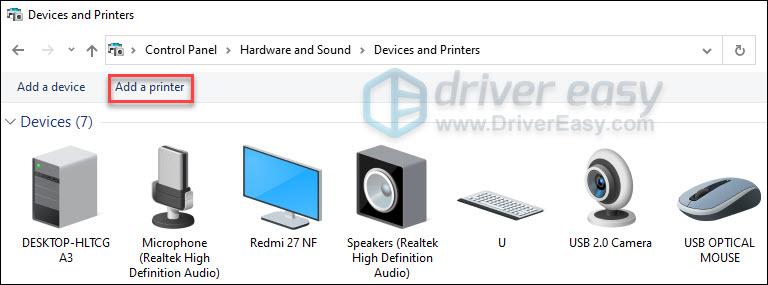
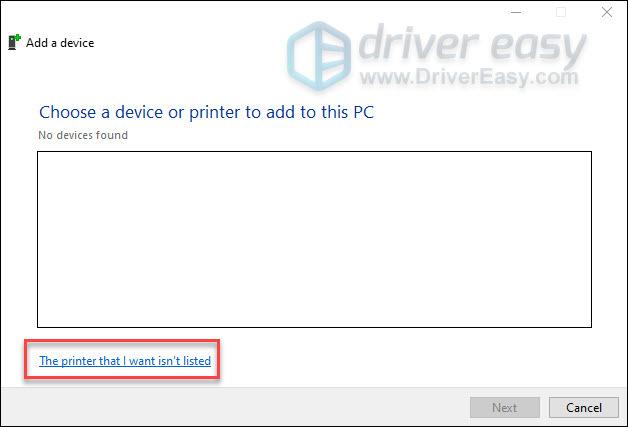
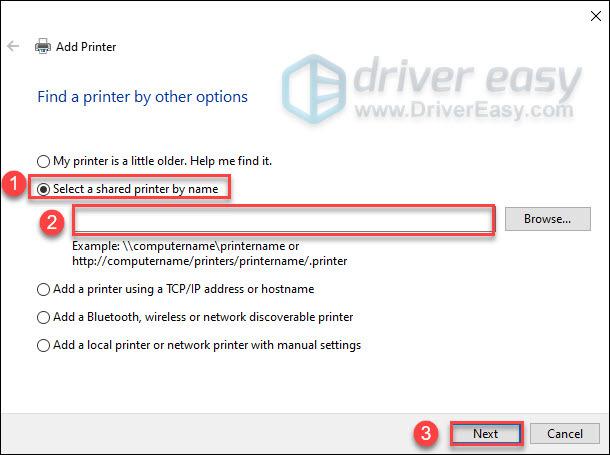
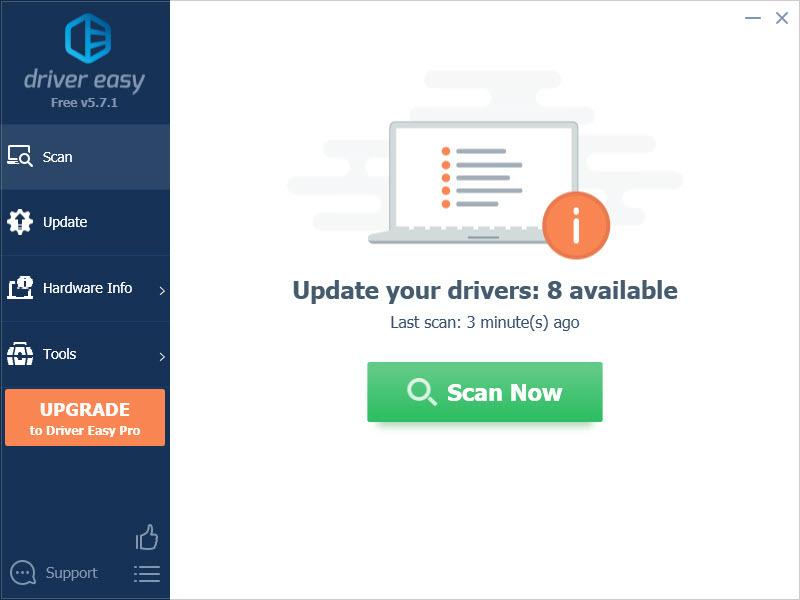
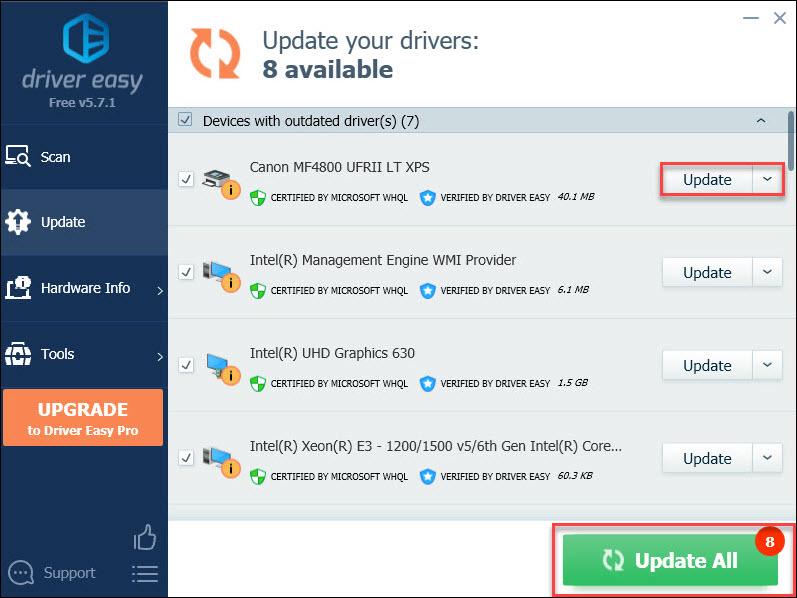
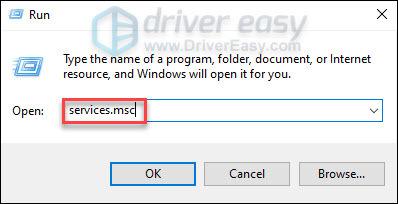
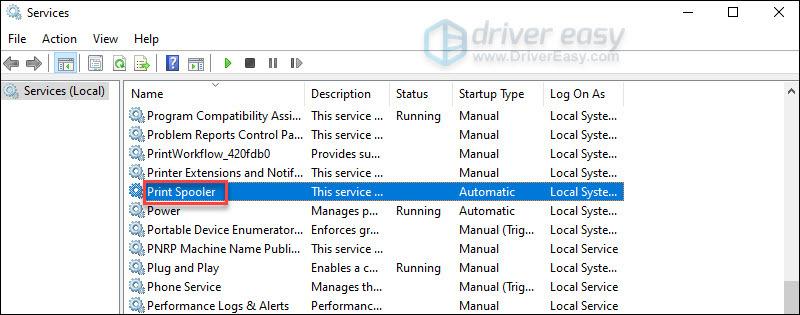
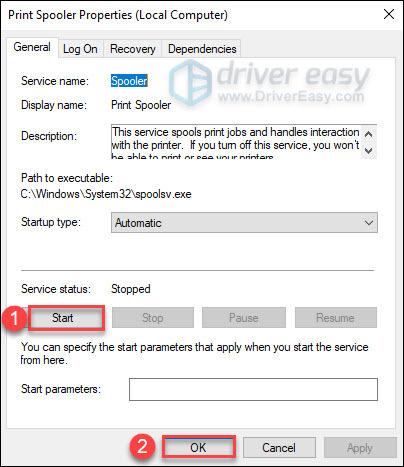
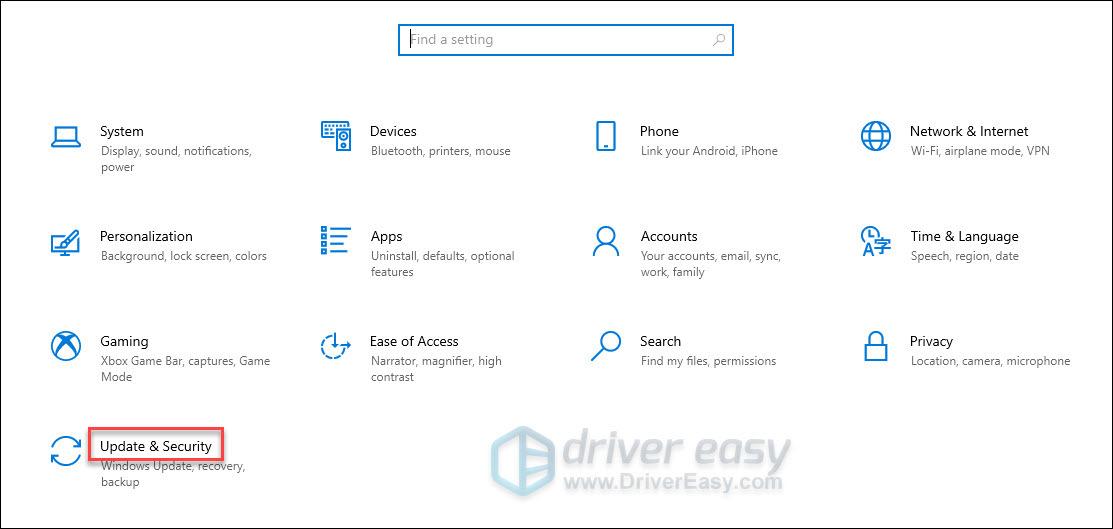
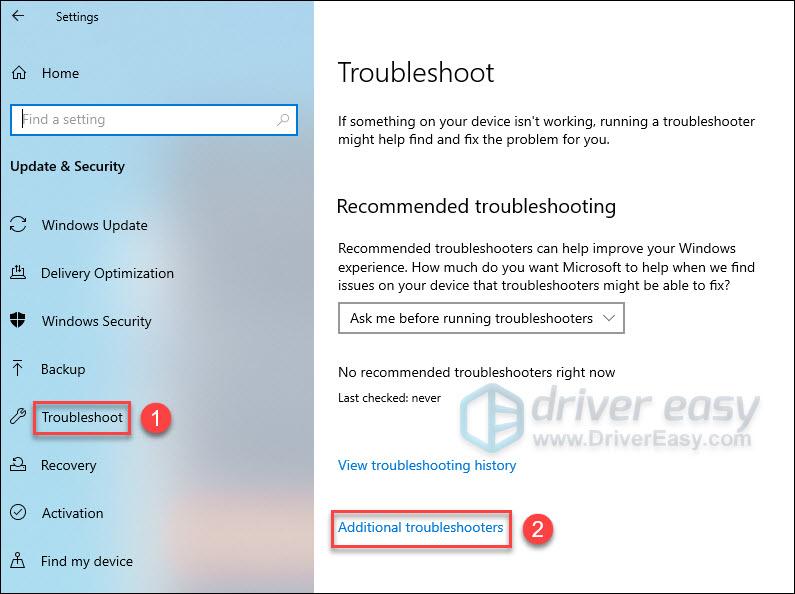
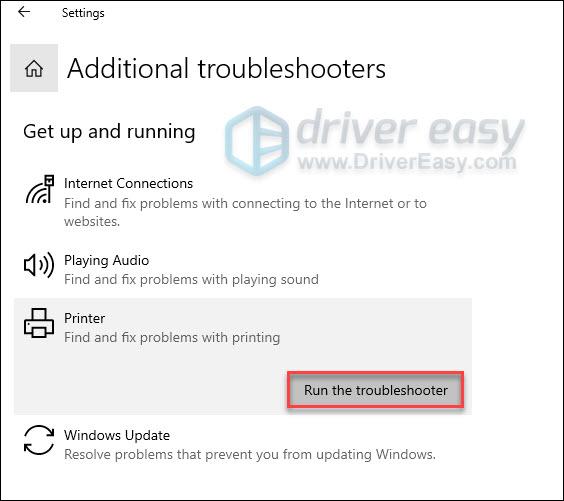
![[RESOLVIDO] Call of Duty Warzone travando no PC – 2022](https://letmeknow.ch/img/knowledge/27/call-duty-warzone-crashing-pc-2022.jpg)
![[Resolvido] Forza Horizon 5 não está sendo lançado](https://letmeknow.ch/img/knowledge/11/forza-horizon-5-not-launching.jpg)



![[Corrigido] Zona de guerra travada ao entrar na sessão de jogo](https://letmeknow.ch/img/network-issues/53/warzone-stuck-joining-game-session.jpg)
